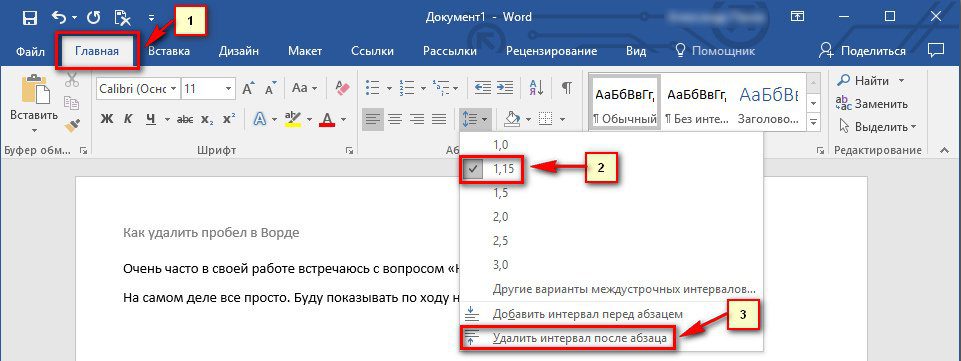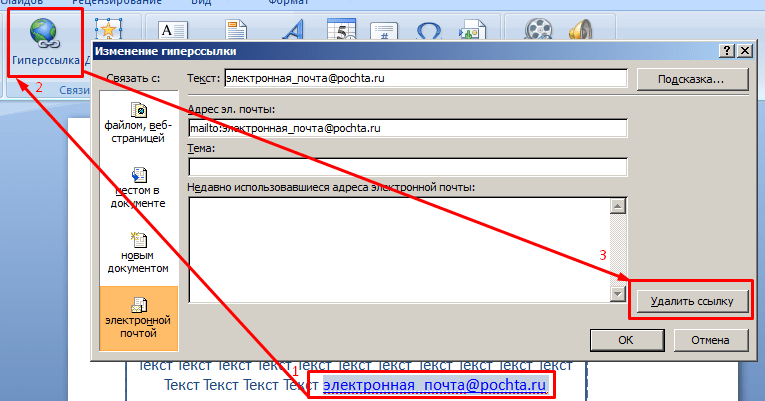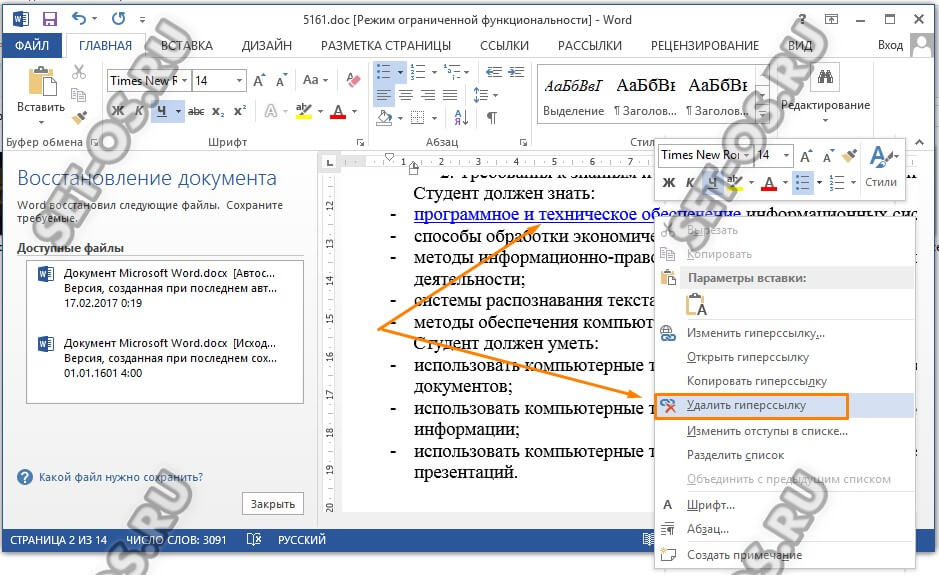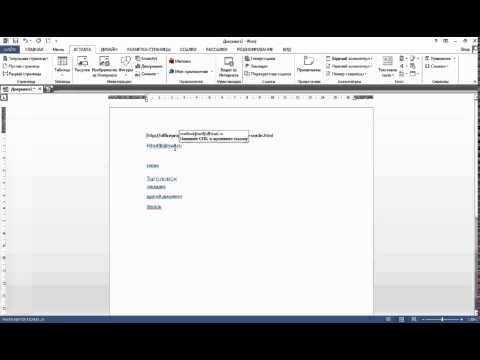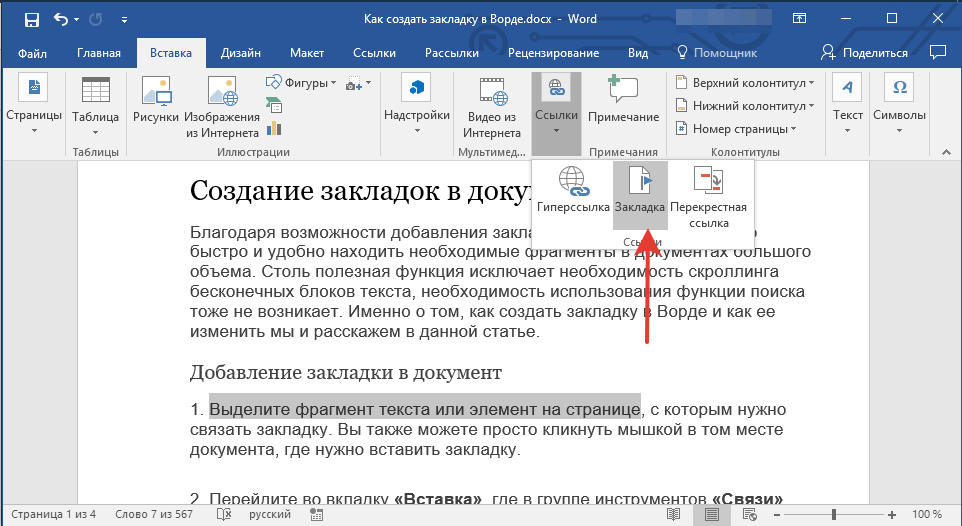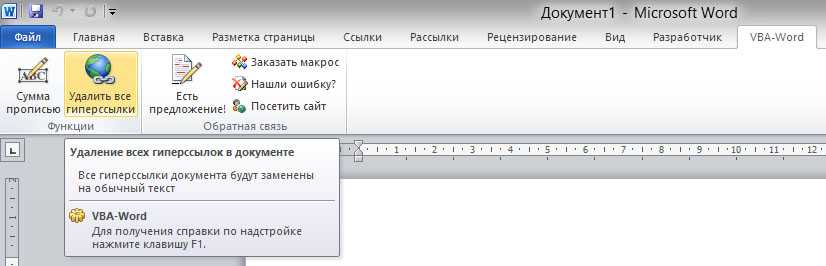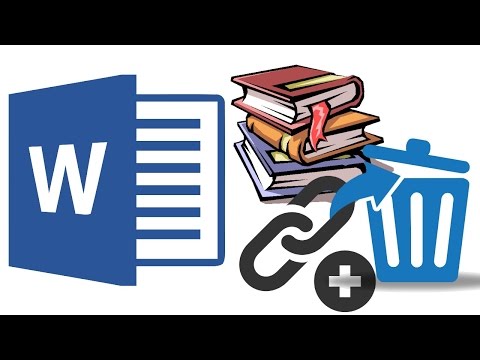Как быстро удалить сразу несколько гиперссылок в Word
На этой странице вы найдете полезные советы по удалению сразу нескольких гиперссылок в документе Microsoft Word, что поможет вам сэкономить время и упростить работу.
Откройте документ в Microsoft Word, из которого хотите удалить гиперссылки.
Ссылки в Ворде: гиперссылка в Ворде
Выделите текст, содержащий гиперссылки, которые хотите удалить. Для этого можно использовать комбинацию клавиш Ctrl+A, чтобы выделить весь текст документа.
How to remove long spaces in Word ❌
Нажмите комбинацию клавиш Ctrl+Shift+FЭто удалит все гиперссылки в выделенном тексте.
Создание и изменение гиперссылок в Word
Если нужно удалить гиперссылки только в определенной части текста, выделите именно эту часть и снова используйте комбинацию Ctrl+Shift+F9.
Как убрать гиперссылки (удалить гиперссылки в Word)
Чтобы удалить гиперссылку вручную, щелкните правой кнопкой мыши на гиперссылке и выберите Удалить гиперссылку в контекстном меню.
Как убрать гиперссылки из документа ворд
Используйте функцию поиска и замены. Нажмите Ctrl+H, в поле Найти введите ^d HYPERLINK (без кавычек), оставьте поле Заменить на пустым и нажмите Заменить все.
Для пользователей Mac: выделите текст и используйте комбинацию клавиш Command+Shift+F9 для удаления гиперссылок.
Используйте макросы для автоматизации процесса удаления гиперссылок. Создайте макрос, который будет выполнять удаление гиперссылок и запускайте его при необходимости.
Как убрать гиперссылку в Ворде?
Как удалить все гиперссылки сразу в документе Word
Проверьте результат после удаления гиперссылок, чтобы убедиться, что все нужные гиперссылки были удалены и форматирование текста не изменилось.
Сохраните документ после внесения изменений, чтобы не потерять результат своей работы.
Как убрать ссылки в Ворде на используемую литературу?